Spotify에서 다음으로 전환하면 애플 뮤직 , App Store에서 제공되는 여러 타사 앱 중 하나를 사용하여 한 스트리밍 서비스에서 다른 스트리밍 서비스로 재생 목록을 전송할 수 있습니다.

이 기사에서는 다음과 같은 앱 중 하나를 사용할 것입니다. 송시프트 설정이 쉽고 5개 이상의 재생 목록을 일괄 처리할 수 있는 3.99달러 인앱 구매를 지불하기 전에 무료로 테스트할 수 있기 때문에 정확히 수행할 수 있습니다.
- 시작 송시프트 당신의 앱 아이폰 .
- 수도꼭지 시작하다 .
- Spotify 아이콘을 탭합니다(강제로 터치하여 아이콘을 식별할 수 있음).
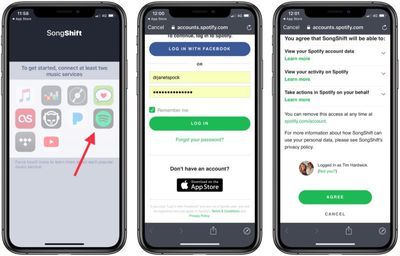
아이폰 se 2020을 위한 최고의 케이스
- Spotify 사용자 이름과 비밀번호를 입력한 다음 로그인 .
- 수도꼭지 동의하다 다음 화면 하단에서 앱에 Spotify 라이브러리에 대한 액세스 권한을 부여합니다.
- 그런 다음 Apple Music 아이콘을 누른 다음 승인 귀하의 Apple Music 라이브러리 및 토큰을 설정합니다.
- 수도꼭지 좋아요 확인.
- 수도꼭지 계속하다 .
- 그런 다음 Spotify 아이콘을 누르고 전송할 재생 목록을 선택한 다음 계속하다 .
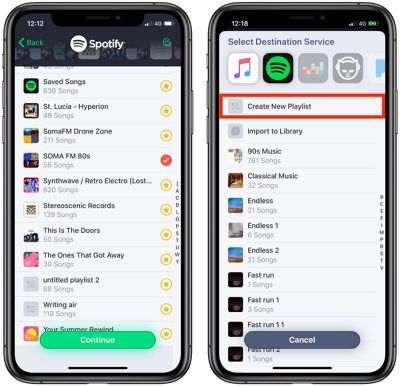
- 대상을 탭한 다음 Apple Music 상.
- 수도꼭지 새 재생 목록 만들기 .
- 구성 화면에서 목적지 Apple Music에 표시할 재생목록의 사용자 정의 이름을 입력합니다. 라이브러리를 탭한 다음 좋아요 .
- 수도꼭지 프로세스 전송 또는 '이동'이 완료되는 동안 기다립니다.
'이동' 프로세스는 시간이 걸릴 수 있으며 재생 목록에 있는 노래 수에 따라 다르지만 여러 전송을 대기열에 추가하고 앱을 닫을 수도 있습니다. 그러면 백그라운드에서 계속됩니다. 또한 전송이 완료되면 SongShift에서 알려줄 수 있습니다.
메모: 옆에 있는 컬러 점을 확인하여 재생 목록 전송을 계속 확인할 수 있습니다. 녹색은 처리가 완료되었음을 의미하고 파란색은 노래가 처리 대기 중임을 의미하며 보라색은 현재 처리 중임을 의미하며 주황색은 노래가 일치하지 않음을 의미합니다.
태그: 스포티파이 , 애플 뮤직 가이드
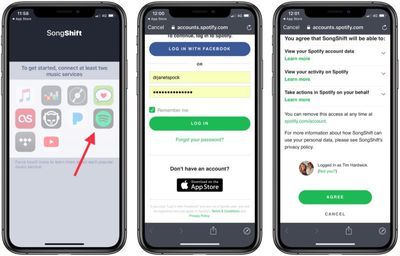
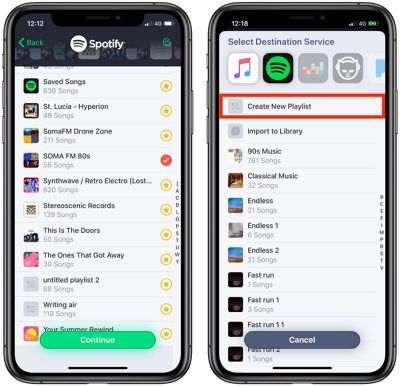
인기 게시물